Windows10批处理命令行设置环境变量笔记,无需重新安装python与chrome
近期,工作中经常安装、部署python生产、开发环境,比较麻烦,也没有心情去优化。突然,我的电脑崩溃了,在重新安装电脑的过程中,保留了原来的安装软件(有的没有放在系统盘中),就通过修改环境配置变量,直接使用早期安装软件,很好用。
首先,整理环境变量设置,写成批处理脚本,其次,备份python(内含大量第三方工具包numpy、pandas、jupyter等等)、chrome安装文件夹,关键点如下:
1. 批处理命令行设置环境变量脚本
cmd 命令行下,set命令可以设置临时环境变量,其作用范围:只有在当前窗口下有效;setx直接写注册表,全局有效(需要重启命令行窗口)。运行没有参数的set命令可以查询当前系统全部环境变量,运行path命令可以查询path变量。
语法:
- set name 可以查看环境变量
set name=value - setx 可以永久设置本地环境变量
- setx /m 永久设置系统环境变量
setx /m name “value” - setx -m 永久追加系统环境变量
setx -m name “%name%;value”
您可以使用以下命令设置环境变量:
setx -m JAVA_HOME "D:\Program Files\jdk-11"
setx -m path "%path%;%JAVA_HOME%\bin"
setx -m path "%path%;C:\Python\Python38\;C:\Python\Python38\Scripts\;C:\Program Files\Google\Chrome\Application"
mkdir C:\Users\%USERNAME%\.jupyter
mkdir D:\jupyterworkspace
copy jupyter_notebook_config.py C:\Users\%USERNAME%\.jupyter\jupyter_notebook_config.py
注:setx -m path “%path%;C:\Python\Python38;C:\Python\Python38\Scripts;C:\Program Files\Google\Chrome\Application”,更改为:setx -m path “C:\Python\Python38;C:\Python\Python38\Scripts;C:\Program Files\Google\Chrome\Application;%path%”,把python环境变量提前了,详细原因看后面。
其中%USERNAME%是取当前系统用户。
把上述代码写成setxENV.bat文件,以系统管理员身份运行即可。
2. 彻底解决windows10 cmd下运行python弹出windows应用商店
方法一:下移微软商店的环境变量
首先可以将环境变量中的,C:\Users\xiao\AppData\Local\Microsoft\WindowsApps,移到python的环境变量下面,如下图所示。
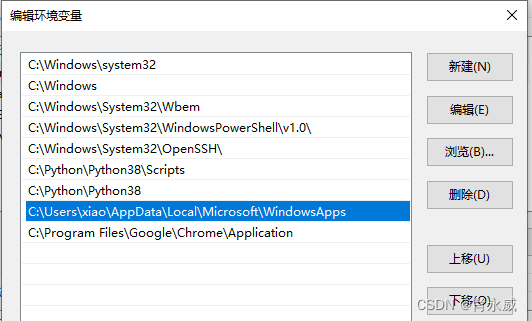
就像这样,点这个微软的环境变量,然后点下移,移到python路径的后面就可以了。
如上文,设置环境变量脚本变成:setx -m path “C:\Python\Python38;C:\Python\Python38\Scripts;C:\Program Files\Google\Chrome\Application;%path%”,python排在首位也能解决此现象。
方法二:删除微软应用商店的环境变量
3. 解压原安装内容
针对chrome浏览器,通常(2023年起的版本)是安装在C:\Program Files\Google下,移动或拷贝效果如下。
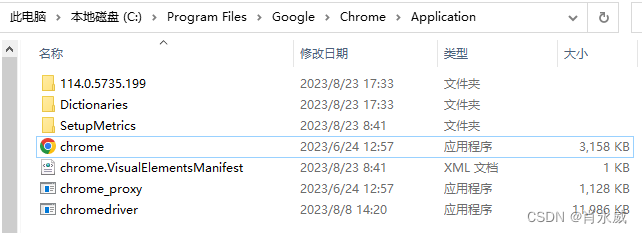
对于的环境变量配置如上文的设置“C:\Program Files\Google\Chrome\Application”。其中“chromedriver.exe”与此文《基于Selenium技术方案的爬虫入门实践》相关。
针对python及其jupyter开发环境,如同上文配置设置。
python解压部署目录放在C盘(无需重新安装,以及其工具包),如下图所示:
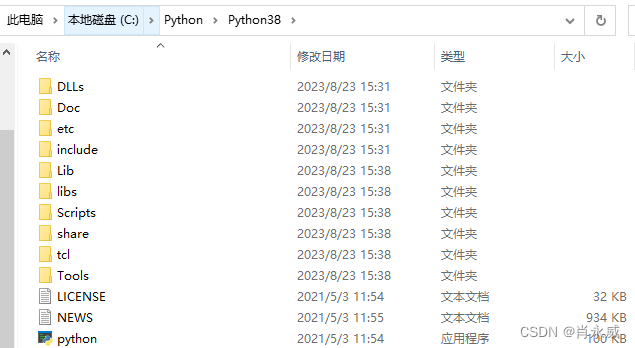
其jupyter开发环境自定义配置文件目录,如下图所示。
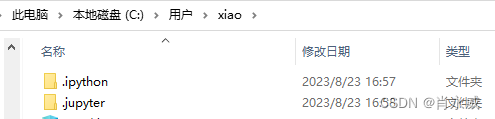
上述内容使用命令行脚本同样可以执行,有两种方法:
方法一:命令行tar命令。
mkdir D:\PythonData
tar -xzvf Python.zip -C D:\PythonData
tar -xzvf Google.zip -C D:\PythonData
setx -m JAVA_HOME "D:\Program Files\jdk-11"
setx -m path "%path%;%JAVA_HOME%\bin"
setx -m path "%path%;D:\PythonData\Python\Python38\;D:\PythonData:\Python\Python38\Scripts\;D:\PythonData\Google\Chrome\Application"
mkdir D:\PythonData\App
copy *.py D:\PythonData\App\
copy *.bat D:\PythonData\App\
copy *.lnk D:\PythonData\App\
copy 小区列表查询.lnk C:\Users\%USERNAME%\Desktop\
copy 小区信息查询.lnk C:\Users\%USERNAME%\Desktop\
方法二:Powershell命令。
powershell Expand-Archive -Path Python.zip -DestinationPath D:\PythonData
powershell Expand-Archive -Path Google.zip -DestinationPath D:\PythonData
setx -m JAVA_HOME "D:\Program Files\jdk-11"
setx -m path "%path%;%JAVA_HOME%\bin"
setx -m path "%path%;D:\PythonData\Python\Python38\;D:\PythonData:\Python\Python38\Scripts\;D:\PythonData\Google\Chrome\Application"
mkdir D:\PythonData\App
copy *.py D:\PythonData\App\
copy *.bat D:\PythonData\App\
copy *.lnk D:\PythonData\App\
copy 小区列表查询.lnk C:\Users\%USERNAME%\Desktop\
copy 小区信息查询.lnk C:\Users\%USERNAME%\Desktop\注:powershell Expand-Archive命令是可以创建目录的,而tai只能解压到指定目录中,当然,二者都可以直接解压,包括内部目录结构。
参考:
小吉0622. Windows使用CMD命令行设置环境变量. CSDN博客. 2023.07
